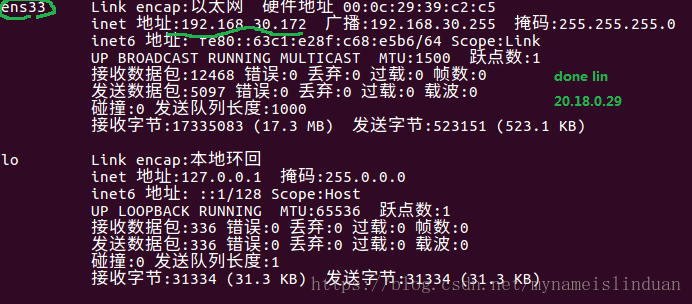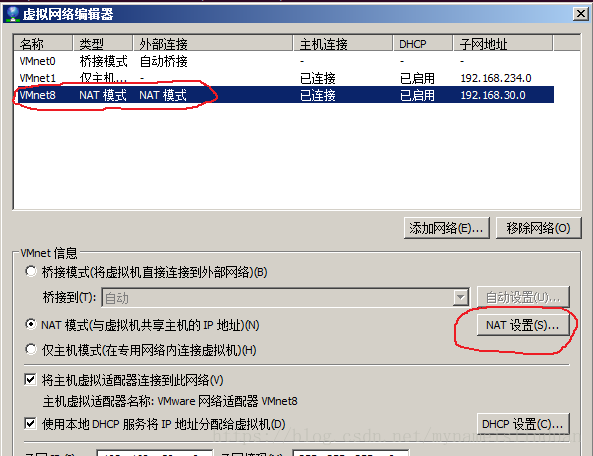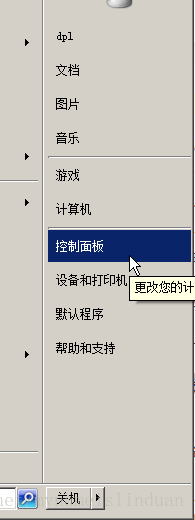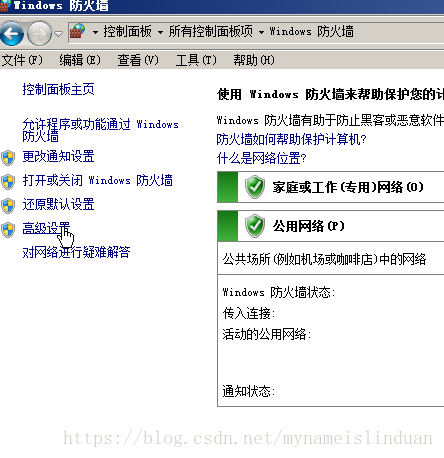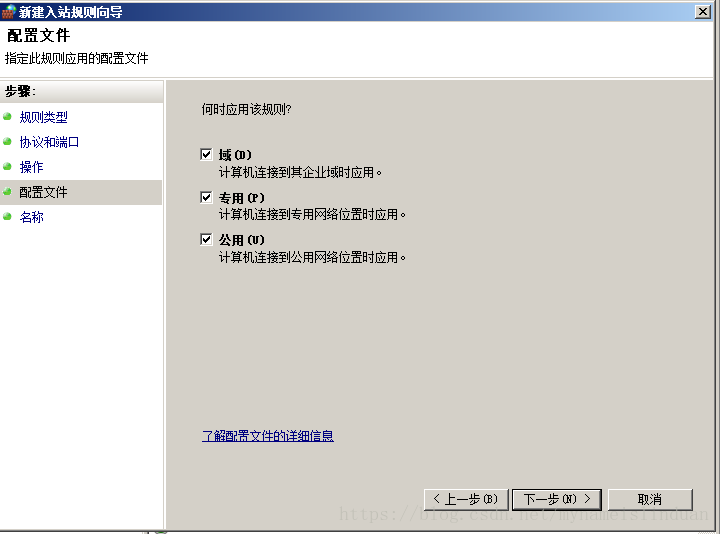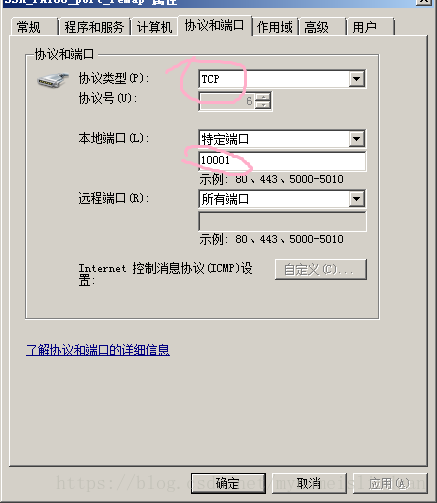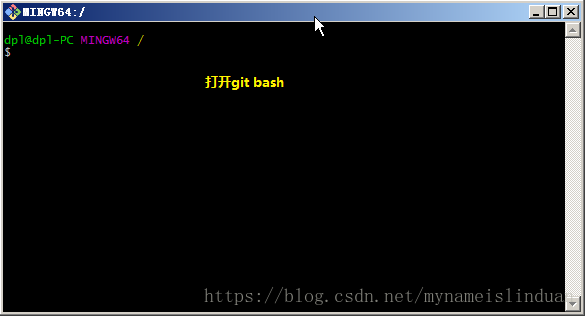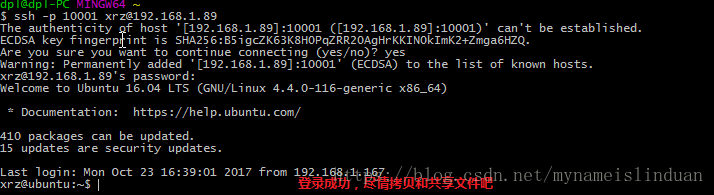虛擬機器通過ssh共享檔案,vmware通過ssh和宿主機共享檔案
阿新 • • 發佈:2019-01-29
vmware連線ssh,虛擬機器nat模式連線外網
vmware虛擬機器連線ssh,vmware虛擬機器連線網
外網連線虛擬機器設定外網,虛擬機器外網ping不通,
虛擬機器nat設定外網,虛擬機器外網ssh登入,主機ssh登入虛擬機器
vmware 通過ssh共享虛擬機器檔案,虛擬機器ssh共享檔案
1. 緣由/起因:
- 公司網路固定ip,我用了一個裝有ubuntu的虛擬機器(vmware)只能用nat模式網了。我的虛擬機器vmware tools突然壞了,不能用,所以檔案共享失敗,曾經嘗試smba共享,然而失敗了,那麼怎麼讓虛擬機器共享主機的檔案?突然想到ssh可用。但是虛擬機器目前是用nat模式,外網不能連線虛擬機器,所以必須進行網路設定,進行埠重新對映。
2. 準備:
- 虛擬機器vwmare
- git bash軟體。
- 宿主機(win7 x64)
3. 過程:
- 首先檢視你的虛擬機器裡面的ip地址,用ifconfig命令:
可以看到,我的虛擬機器的ip地址是: 192.168.30.172.
- 然後 開啟虛擬機器的設定,進行虛擬網路編輯器的設定:
3.選擇“nat模式”,然後點選“nat設定”,進入設計介面,開始設定虛擬機器網路。
- 根據自己的虛擬機器的介面,設定nat,我這裡是用:宿主機(物理機win7 的埠10000連線到虛擬機器的80埠(網頁常用),用物理機的 10001埠,連線到虛擬機器ubuntu的22 埠,因為22埠是ssh常用的埠), 如下圖,紅色筆圈畫出的是需要設定的。
- 連線設定好之後,點選應用,或者確定,虛擬機器會重啟網路,此時可以在主機ping虛擬機器看看是否能正常ping
- 下面,記得在Windows裡面設定你剛剛設定的埠可被訪問。
過程是: 控制版面—-防火牆—-高階設定。如下圖:
在”入站規則“中新增一條:點”入站規則“–》新建規則 –》埠–》TCP–》允許連線–》”域“,“專用”,“公用”都選上。
目的是讓windows埠可被訪問
- 用git bash 通過ssh登陸,訪問虛擬機器,實現資料共享。
- 因為ssh在ubuntu下預設22埠,登陸的時候,記得加上你虛擬機器虛擬網路設定的對映埠,這裡對映的是10001埠。同時,值git bash中登陸的地址是你本機的地址,不是虛擬機器的地址。
特別注意,如上圖,這裡登陸ssh用的是本物理機的IP,不是虛擬機器的ip,用ssh登陸本物理機的IP會自動連線到虛擬機器。
- 登陸成功,可以傳輸資料了。